In questa guida spieghiamo come eliminare Babylon Search definitivamente dal computer.
Babylon Search Toolbar non crea danni al computer, modifica però alcune impostazioni del browser in modo non desiderato e questo può rappresentare un fastidio per gli utenti.
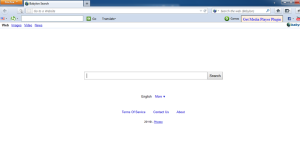
Rendersi conto della presenza di questa applicazione sul proprio computer è molto semplice, infatti nel momento in cui apriremo uno dei nostri browser noteremo che la pagina iniziale non è quella che avevamo impostato noi e che anche il motore di ricerca predefinito è cambiato.
L’installazione di Babylon Search Toolbar deriva solitamente da un uso poco accorto del computer stesso, generalmente avviene scaricando altri programma che, otre che se stessi, installano anche questa applicazione. Diventa quindi importante, quando installiamo programmi scaricati da internet, scegliere l’opzione di installazione avanzata, non tanto perché siamo esperti, ma per avere il controllo della procedura, o meglio per vedere e capire cosa farà il programma di installazione sul nostro Pc.
Per eliminare Babylon Search Toolbar dal nostro computer, la prima cosa da fare è disinstallare lo stesso tramite il pannello di controllo. Se non già configurato in visualizzazione Icone grandi, in alto a destra clicchiamo su Icone Grandi quindi, se stiamo utilizzando Windows Vista, 7 o 8, apriamo Programmi e Funzionalità, mentre su Windows XP clicchiamo su Aggiungi e rimuovi programmi. Qui cancelliamo ogni riferimento a Babylon Search Toolbar, e, se vogliamo essere più sicuri, anche il programma con il quale si è installato il software stesso, ammesso che ci ricordiamo il suo nome. Fatto questo dobbiamo eliminare manualmente Babylon dai vari browser in uso sul nostro computer.
Su Internet Explorer, dopo avere avviato il programma, premiamo la combinazione di tasti Alt+F e quindi ci rechiamo su Strumenti e poi su Opzioni Internet. Qui individuiamo la scheda Generale e inseriamo l’indirizzo della nostra home page preferita come pagina iniziale. Fatto questo, nella scheda Programmi clicchiamo su Gestione componenti aggiuntivi e quindi Strumenti e estensioni. Tra i vari componenti aggiuntivi troviamo Babylon Search Toolbar che disattiveremo. Come ultima cosa, andiamo in Provider di ricerca dove cambiamo provider impostando qualche altro motore che non sia Babylon Search Toolbar e confermiamo cliccando su Imposta come predefinito. Rimuoviamo anche da qui Babylon Search Toolbar e clicchiamo OK per salvare il tutto.
In Google Chrome, dopo avere avviato il browser, premiamo la combinazione di tasti Alt+F, quindi dal menu di sinistra selezioniamo Strumenti prima e Estensioni poi. Tra i vari componenti aggiuntivi troviamo Babylon Search Toolbar che rimuoveremo. Fatto questo, selezioniamo, sempre sul menu di sinistra, la voce Impostazioni poi Apri una pagina specifica e clicchiamo su Imposta pagine. Inseriamo dunque l’indirizzo Internet della pagina iniziale del browser e clicchiamo su OK per confermare. Come per Internet Explorer, l’ultimo passaggio consiste nel cambiare il motore di ricerca, operazione che eseguiremo andando alla voce Ricerca e poi Gestisci motori di ricerca.
Su Mozilla Firefox invece possiamo intervenire in altro modo, resettando completamente il browser e tornando a utilizzare le impostazioni iniziali. Per fare questo dobbiamo fare click su Firefox, poi su Aiuto e quindi su Risoluzione dei problemi dove troviamo il bottone Ripristina Firefox.
Se però temiamo di perdere qualche impostazione personale, possiamo aprire Firefox e premere la combinazione di tasti Ctrl+Maiusc+A. Nella scheda Gestione componenti aggiuntivi rechiamoci su Estensioni e rimuoviamo Babylon Search Toolbar. Quindi, dopo avere premuto la combinazione di tasti Alt+F da tastiera, accediamo al menu Strumenti, quindi selezioniamo Opzioni e clicchiamo sulla scheda Generale nella quale potremo cambiare la pagina principale inserendo nuovamente l’indirizzo di quella di nostra preferenza. Confermiamo il tutto cliccando so Ok. Non resta che ripristinare il motore di ricerca predefinito, clicchiamo su Gestione motori di ricerca dopo avere cliccato sull’icona accanto alla casella di ricerca in alto a destra, quinde deselezioniamo Babylon Search Toolbar, sostituendolo con un altro motore di ricerca, e infine dopo avere rimosso Babylon, per confermare clicchiamo su OK.
Fino a qui le procedure manuali per rimuovere Babylon dal proprio PC. Per chi però non si sentisse abbastanza esperto per porle in essere e preferisse una qualche soluzione automatizzata, o comunque per un controllo di sicurezza dopo aver eliminato Babylon, segnaliamo Combofix e Spybot search and destroy, due ottimi programmi che cancelleranno Babylon e altri eventuali programmi come Qvo6 e Delta Search di cui abbiamo parlato in articoli precedenti.
Tra i due il migliore è Combofix che generalmente risolverà il problema rimuovendo completamente Babylon Search Toolbar. Il consiglio dunque, per coloro che volessero affidarsi a un programma per la rimozione di Babylon, è quello di utilizzare Combofix.